2019年5月29日(現地時間)、マイクロソフトが「Windows 10 May 2019 Update」に対する初めての更新プログラム「KB4497935」を配信開始しました。
「KB4497935」を適用することで、既知の不具合がある程度改善されます。すでに「Windows 10 May 2019 Update」利用中のユーザーは、状況に応じて適用しておきましょう。
なお、今回の更新プログラム「KB4497935」は、現時点では手動で更新チェックした場合のみ配信される仕組みです。ご注意ください。
更新プログラム「KB4497935」の適用方法
更新プログラム「KB4497935」を手動で適用するには、以下の手順が必要です。
※通常は次回の定例アップデートで自動配信されると予想されます。問題ない場合は様子を見たのでも良いでしょう。
まずは【設定>更新とセキュリティ>Windows Update】を開き、【更新プログラムのチェック】をクリックします。※手動で更新チェックを行うと上級ユーザーとみなされます。
自分の環境では「Windows Defender Antivirus の定義の更新」がありました。これがインストーる完了するのを待ちます。
インストールが完了すると、以下のように【追加の更新プログラムがあります】と別途表示が出ているはず。ここで【今すぐダウンロードしてインストールする】をクリックすれば、「KB4497935」のインストール作業が始まります。
後は「KB4497935」のインストールが完了するまで待ちましょう。その後は指示に従ってパソコンを再起動しておくと安心です。
更新プログラム「KB4497935」のアップデート内容
更新プログラム「KB4497935」のアップデート内容は以下の通り。
※Google翻訳によるものです。原文は以下のリンク先でご確認くださいませ。
引用元:May 29, 2019—KB4497935 (OS Build 18362.145)|Microsoft Support
■アプリケーションプロトコルハンドラのカスタムURIスキームが、ローカルのイントラネットおよびInternet Explorerの信頼済みサイトに対応するアプリケーションを起動できないという問題を解決しました。
■Roaming AppDataフォルダのフォルダリダイレクトをネットワークパスに設定したときに、特定のアプリが起動しない問題を解決しました。
■表示モードの変更中に夜間モードがオフになる問題に対処しました
■Microsoftゲームバーがゲーム上に表示されているときに、フルスクリーンゲームのレンダリングが歪む可能性がある問題を解決しました。
■特定のBluetooth無線を搭載した一部のシステムからBluetooth®周辺機器を取り外せないという問題を解決しました。
■ドメインネームシステム(DNS)サーバーイベントログのイベント7600に、判読できないサーバー名が含まれる可能性がある問題を解決しました。
■ゲストの1インチあたりのドット数(DPI)がホストと一致しない問題を解決しました。
■インストール中に外付けUSBデバイスまたはSDメモリカードが誤ったドライブに再割り当てされることがあるという問題に対処しました。
■ファイル共有監視がサーバーメッセージブロック(SMB)ハンドルを削除せず、最終的にSMB接続の受け入れを停止する問題を解決しました。
■イントラネットページでホストされているときに、アプリケーションプロトコルURLが開かれないという問題を解決しました。
■分散キャッシュモードの場合のBranchCacheの問題を解決しました。 BranchCacheは、再発行キャッシュに割り当てられているよりも多くのディスク領域を使用する可能性があります。この問題を完全に解決するには、ディスク容量の割り当てを超えたデバイスは、netsh branchcache flushコマンドを使用してBranchCacheを空にする必要があります。
■ディスプレイの向きがデフォルトから変更されている場合、一部のDirect3Dアプリケーションおよびゲームがフルスクリーンモードにならないことがあるという問題を解決しました。
■Windowsシステムイメージマネージャを使用してx64システム上にWindowsカタログファイルを作成する際の問題を解決しました。詳細については、「ADKのキットとツールの新機能」を参照してください。
■DNSSEC機能に関連する多数の未署名のDNSゾーンをロードする際に遅延が発生する問題を解決しました。この問題は、次のレジストリ設定を構成した後に発生します。
- パス:HKEY_LOCAL_MACHINE \ SYSTEM \ CurrentControlSet \ Services \ DNS \ Parameters
- 設定:EnableFastLoadUnsignedZones
- タイプ:DWORD値:値1は機能を有効にします。値0は機能を無効にします。
レジストリ値を変更したら、オペレーティングシステムまたはDNSサーバーを再起動してください。

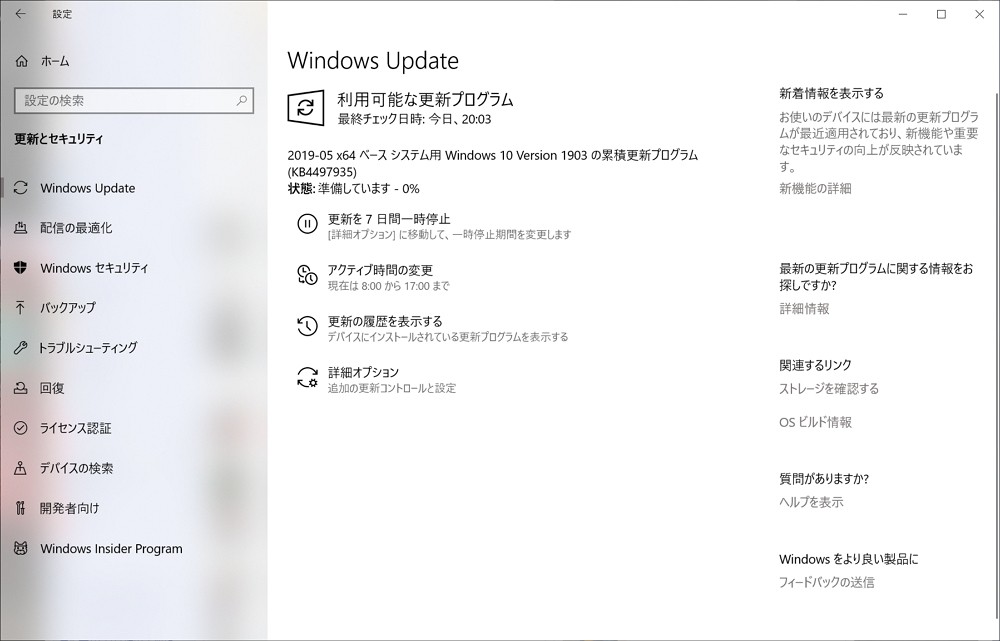
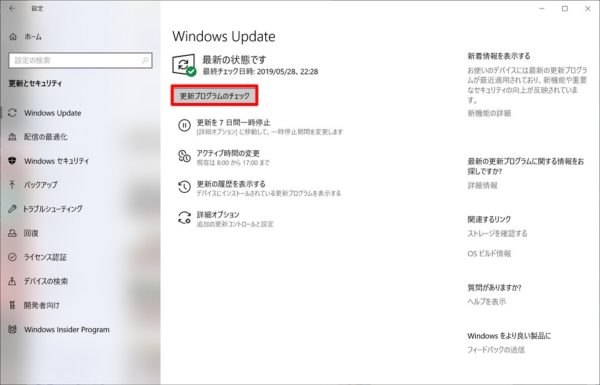
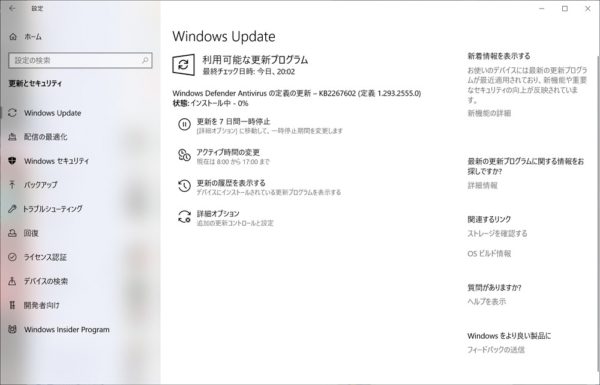
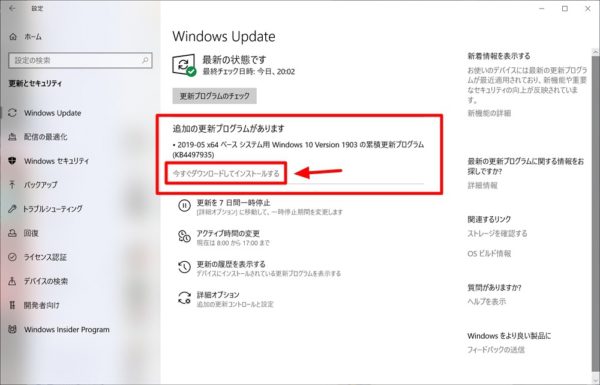
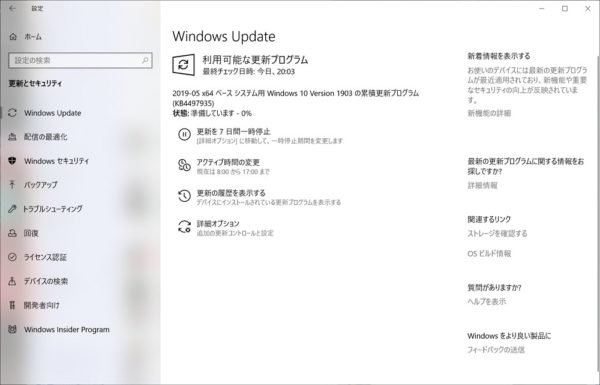
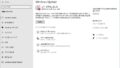


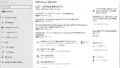
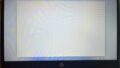
コメント
やりました。私は「更新プログラムのチェック」をだいたいは手動でやっています。書いていただいた中で「DNSSEC機能」というのが意味がよくわかりませんが、レジストリは前に開いたことがあるので、見てみました。HKEY_LOCAL_MACHINE \ SYSTEM \ CurrentControlSet \ Services \ ここまで見てきて、DNS がありません。Dnscache というのがあります。その中に Parameters があります。ここでいいのかな。ServiceDllUnloadOnStop のところが 種類 REG_DWORD データ 0x00000001(1) となっています。1というのは、0x00***1 のことか(1)のことか?、どちらにしても 1 なので、このままでいいですね? ああ、難しかった(笑)。
ご苦労様です!DNSSEC機能の件は、こちらもjanさんと同様で、特に対処はしていません。現状大きな不具合なく、PCは動作しています。